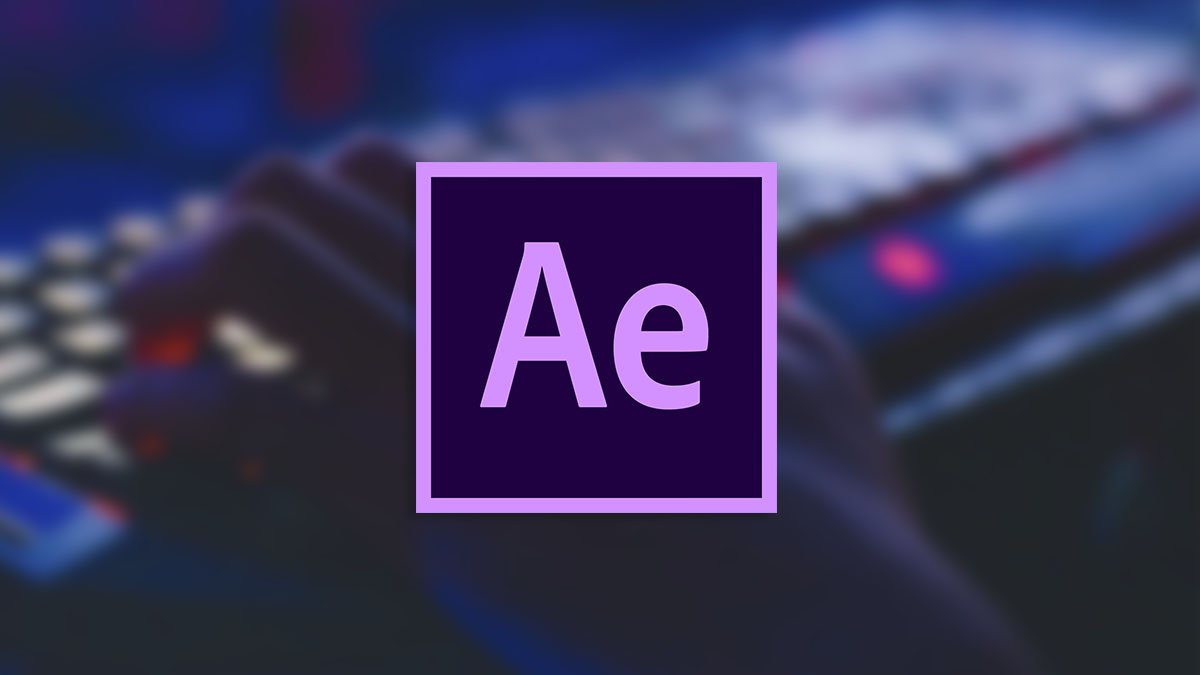Este programa se considera el estándar en la industria cuando se trata de gráficos en movimiento y efectos de video. El software contiene múltiples herramientas que se pueden adaptar para realizar todo tipo de trabajos , desde una simple edición hasta el tipo de composición compleja en 3D que vemos en muchas películas de Hollywood.
Es habitual sobretodo al principio, cuando aún estamos empezando que tengamos algunos errores a la hora de importar proyectos que hemos usado con anterioridad en otros equipos de trabajo, probablemente porque estamos utilizando dos cuentas con instalaciones de After Effects en diferentes idiomas o que en un equipo de trabajo de varias personas, uno de ellos tenga su AE en un idioma diferente al del grupo, también con plantillas prediseñadas descargadas de internet, con cierto tipo de plugins, etc.
Por eso uno de los puntos básicos a la hora de usar After Effects de manera habitual es tratar de cambiar el idioma a inglés, o en intentar que todas las cuentas y equipos de trabajo que utilicemos tengan el mismo idioma.
Cambiar idioma de Adobe After Effects
En este artículo mostramos diferentes métodos para cambiar de idioma Adobe After Effects, dependiendo del método que usemos será o no necesario reinstalar el programa nuevamente.
Método 1: Con Adobe Creative Cloud
Puedes cambiar el idioma predeterminado para próximas instalaciones desde la aplicación de Creative Cloud. Es necesario reinstalar las aplicaciones existentes para beneficiarse de este cambio.

- En primer lugar ejecute su aplicación de Adobe Creative Cloud.
- Seleccione el icono de su cuenta en la esquina superior derecha y luego seleccione Preferencias.
- Acceda al apartado «Apps» y seleccione el idioma por defecto para sus aplicaciones.
- Para que se apliquen los cambios, desinstale e instale nuevamente la aplicación de After Effects.
Método 2: Con el Explorador de Windows
El método anterior puede que no le funcione a todo el mundo, ya que la cuenta de Creative Cloud tiene un idioma predeterminado asociado con la instalación, por lo que el cambio no se produce incluso después de cambiar y volver a reinstalar, porque puede detectar el idioma del sistema.
La manera más fácil para cambiar After effects al inglés o a cualquier otro idioma, es directamente desde el explorador de Windows.

- Acceda a la carpeta donde está instalado su Adobe After Effects. Por defecto, Adobe After Effects\Support Files\AMT
- Abra con el bloc de notas (notepad) el documento con el nombre «Aplication.xml».
- Al principio busque donde dice: installedLanguages
- Reemplace el idioma por defecto de su instalación por el que quieras, en este caso inglés: en_US
- Guardamos el documento e iniciamos After Effects.
Método 3: Con el bloc de notas
Si el método anterior tampoco funciona, puedes probar con esta opción. Mucho más simple que las anteriores y sin necesidad de ningún programa externo.
- Crea un documento de texto con el bloc de notas de Windows y guárdalo en tu carpeta carpeta «Documentos» con el nombre: ae_force_english.txt
- Y finalmente ejecute After effects.
El documento debe estar en blanco y en formato texto.
Método 4: Segunda versión, con el Explorador de Windows
Otra forma para cambiar el idioma al inglés o a cualquier otro, igual de fácil que los métodos anteriores, es renombrando un archivo determinado en la carpeta de instalación por defecto de After Effects. Los pasos son los siguientes:

- Ve a la carpeta de instalación de AE, por defecto C:/Program Files/Adobe/After Effects CC
- Una vez en la carpeta de AE, busque el directorio: Support Files – Dictionaries.
- Ahí verás carpetas con diferentes idiomas, busca el idioma por defecto de tu After Effects, por ejemplo fr_FR (francés).
- La carpeta contiene un archivo con el nombre: after_effects_fr_FR.dat. Tan solo cambie el archivo de fr_FR a en_US, quedaría así: after_effects_en_US.dat
- Ejecute AE y listo
Recuerda que durante el proceso debes cerrar el programa After Effects completamente y cualquier aplicación que dependa del mismo.
Cambiar el idioma de After Effects en Mac Os
La mayoría de los métodos mencionados anteriormente también funcionan en el sistema operativo Mac, evidentemente cambiando las rutas por defecto de Windows a las rutas por defecto de Mac. No obstante, existe una forma mucho más simple de realizar el proceso.
- En primer lugar ejecuta AE
- Seguidamente diríjase a Preferencias – Lenguaje y región.
- En ese apartado seleccionar el idioma deseado.
En resumen
Como hemos visto, cambiar el idioma por defecto de nuestro After Effects es una tarea realmente sencilla y rápida de realizar. Todo dependerá de la versión que estemos utilizando y de seguir todos los pasos de manera adecuada.

En cualquier caso, para evitar problemas de incompatibilidades a la hora de trabajar con diferentes proyectos de diferentes equipos, asegúrate de tener toda la suite de Adobe en el mismo idioma y así prevenir quebraderos de cabeza en el futuro.
Sé breve en tus razonamientos, que ninguno hay gustoso si es largo